Infinite Warfare Hatasını Düzeltin Bamberga
Çeşitli / / April 05, 2023
Call of Duty Infinite Warfare, Infinity Ward tarafından geliştirilen ve Activision tarafından yayınlanan fütüristik bir oyundur. Lansmanından önce olumsuz tepkiler almasına rağmen. Oyun, piyasaya sürüldükten sonra bir başarı olarak kabul edildi. Ancak oyuncular, tüm platformlarda oyunda meydana gelen Infinite Warfare hatasını bildiriyor. Bu tür bir hata, özellikle bir arkadaşınızla çevrimiçi bir oturuma katılmaya çalışırken meydana gelir. Call of Duty Infinite Warfare hatası bamberga nasıl düzeltilir diye bir arayış içindeyseniz doğru yazıdasınız. Burada, Call of Duty Infinite Warfare hata bamberga sorununu etkin bir şekilde gidermek için yöntemler hakkında bilgi edinecek ve arkadaşınızla birlikte oyunun keyfini sonuna kadar çıkaracaksınız. Öyleyse başlayalım.

İçindekiler
- Infinite Warfare Hatası Nasıl Düzeltilir Bamberga
- Yöntem 1: Oyunu Yeniden Başlatın
- Yöntem 2: Ağ Adresi Çevirisini Kullanın
- Yöntem 3: Statik IP'yi Etkinleştir
- Yöntem 4: Sunucu Bağlantı Noktalarını El İle İlet
Infinite Warfare Hatası Nasıl Düzeltilir Bamberga
Hatayı düzeltmeden önce, bu hatanın neden oluştuğuna dair bazı noktalara bakalım.
- NAT(Ağ Adresi çevirisi) ile ilgili sorunlar
- UPnP devre dışı
- Değişen IP adresi
Yöntem 1: Oyunu Yeniden Başlatın
Oyuncular, oyunu yeniden başlatarak çözebileceklerini bildirdi. Sonsuz Savaş hata hatası Bu, tüm platformlar için geçerlidir, yani PS4, Xbox One ve PC. Oyundan tamamen çıkın ve konsolu veya PC'yi yeniden başlatın ve tekrar çevrimiçi bağlanmayı deneyin ve çalışıp çalışmadığına bakın.
Yöntem 2: Ağ Adresi Çevirisini Kullanın
İnternete erişmek için, bir cihaz için bir genel IP adresi gereklidir. Ağ Adresi Çevirisinin ana kullanımı, birden fazla cihazı yalnızca bir IP adresine bağlamaktır. Bu da farklı cihazların bağlanmasına izin verir. Bu, oyuncuların NAT kullanarak çevrimiçi olarak bir araya gelebildiği oyunlar için kullanışlıdır. Cihazlardan birinde NAT ile bir tutarsızlık varsa, oyun sunucusu bağlantınızı kabul etmeyecek ve bu da Infinite Warfare hatası bamberga'ya yol açacaktır. Cihazınızda NAT'ın devre dışı olup olmadığını kontrol edin, farklı bir platforma göre üç farklı yöntem verilmiştir. Durumu kontrol etmek için,
Seçenek I: Windows'ta
1. Aç Ayarlar düğmesine aynı anda basarak menü Windows + I tuşları.
2. Tıklamak oyun NAT ile ilgili seçenekleri görmek için
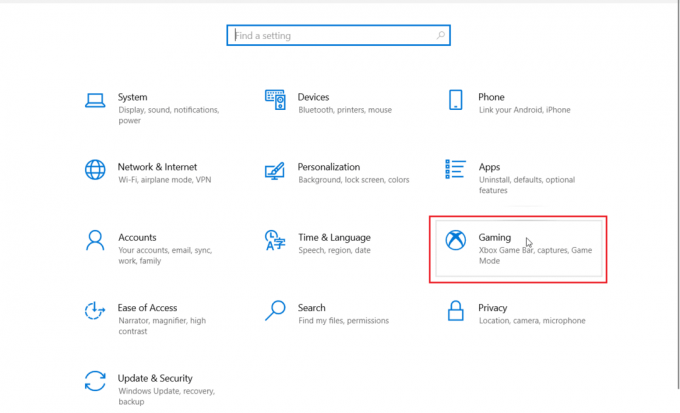
3. Sol taraftaki bölmede tıklayın Xbox ağı.

4. Bu menüde NAT tipini kontrol edebilirsiniz.
5. NAT türü gösteriyorsa Teredo kalifiye olamıyor veya Kapalı, o zaman bu Infinite Warfare hatası bamberga sorununun nedeni olmalıdır. üzerine tıklayabilirsiniz DüzeltmekBT Sorunu otomatik olarak düzeltmek için düğmesine basın.

6. Sorun devam ederse, ortak erişim noktasından veya yönlendiricinizden gelen internet bağlantınızda bir sorun olabilir.
Seçenek II: PlayStation 4'te
1. PS4'ünüzün ana giriş ekranında şuraya gidin: Ayarlar Menü.

2. Şimdi tıklayın Ağ, bu menü NAT ile ilgili seçeneklere sahip olacaktır.
3. İçinde Ağ menü, tıklayın Bağlantı durumunu görüntüle.
4. Bir bağlantı testi yapılacak, tamamlanmasını bekleyin.
5. Şimdi ekranda NAT görüntülenecektir.
Not: İnternet bağlantısına ve diğer faktörlere bağlı olarak, NAT tipi ekranınızda görüntülenecek üç tipten biri olacaktır. Playstation 4 sistemi için olası tüm NAT türleri
- NAT tip 1 = açık
- NAT tip 2 = orta
- NAT tip 3 = kesinlikle kapalı
6. Eğer gösterirse NAT tipi 1 Ve NAT tipi 2 o zaman sorun NAT ile ilgili değildir.
Ayrıca Oku:PS4 WiFi Proxy Sunucusu Hatasını Düzeltin
Seçenek III: Xbox One'da
1. basın Xbox getirmek için düğme rehber Menü.

2. Ardından, seçin Profil ve sistem > Ayarlar.

3. Ayarlar menüsünde şuraya gidin: Genel sekmesine tıklayın ve Ağ ayarları.

4. Bir sonraki menüde, altında Geçerli ağ durumu, NAT türü görüntülenecektir.
5. olup olmadığını kontrol edin NAT türü alan Açık veya Kapalı.
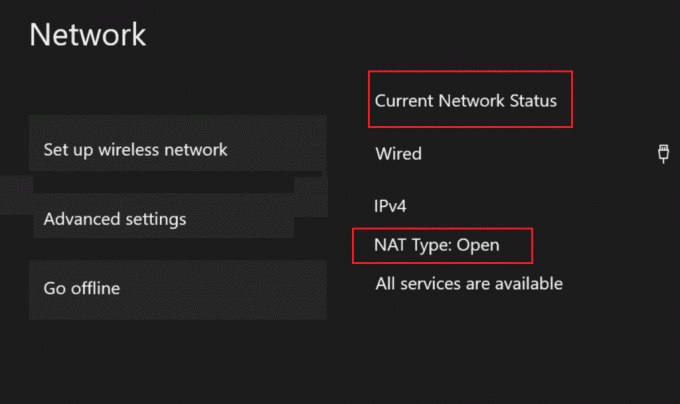
6. Eğer gösterirse Kapalı sonra aşağıdaki yöntemi uygulayın.
Seçenek IV: UPnP'yi Etkinleştir (NAT kapalıysa)
NAT kapalıysa en yaygın düzeltme, UPnP özelliğini etkinleştirmektir. Evrensel Tak ve Çalıştır özelliği, farklı cihazların bağlanmasını sağlayan bir dizi ağ protokolüdür (talimatlar). Rehberimizi okuyun PC'de NAT türü nasıl değiştirilir.

Ayrıca Oku:CoD Black Ops 2 İşlenmeyen İstisna Yakalandı Hatasını Düzeltin
Yöntem 3: Statik IP'yi Etkinleştir
Bir konsol söz konusu olduğunda, Infinite Warfare hatasının nedeni yanlış TCP/IP ayarları olabilir. Böylece statik bir IP adresi uygulamayı deneyebilir ve sorunu çözüp çözmediğini görebilirsiniz.
Seçenek I: Windows'ta
1. basın Windows tuşu, tip Komut istemi ve tıklayın Yönetici olarak çalıştır.

2. Tıklamak Evet tarafından istendiğinde Kullanıcı Hesap Denetimi
3. İçinde CMD, tip ipconfig ve vur Giriş anahtarı bilmek IPV4 adresi.
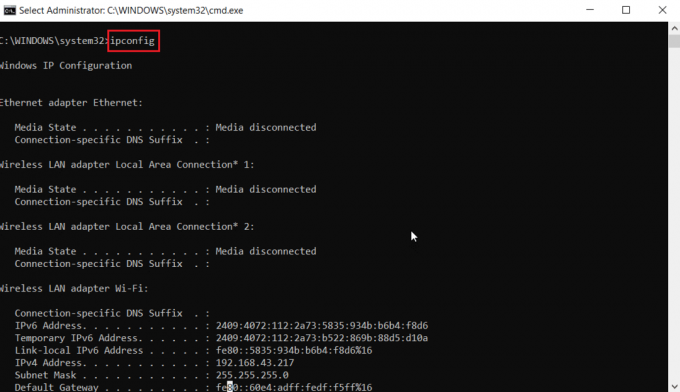
4. Not edin IPv4 Adresi, Alt Ağ Maskesi ve Varsayılan Ağ Geçidi.
Seçenek II: PlayStation 4'te
1. Gitmek Ayarlar menüsünü seçin ve Ağ ayar.

2. seçin Bağlantı durumunu görüntüle seçenek.
3. Şimdi şuraya git: İnternet bağlantısı kurun ve öğesini seçin gelenek seçenek.
4. Burada, olarak değiştir Manuel, bu menü ağ için manuel ayarlar yapmanızı sağlar.

5. PC'de not ettiğiniz IPv4 Adresi, Alt Ağ Maskesi ve diğer ayrıntıları girin.
Seçenek III: Xbox One'da
1. Başlat XboxAyarlar Menü.
2. Ardından şuraya gidin: Genel ayar.

3. Şimdi, şuraya git: Ağ ayarları Statik IP ayarlama ayarlarına erişmek için.

4. Son olarak, Gelişmiş Ayarlar.

5. Daha önce not aldığınız tüm değerleri doldurun. Sistemi yeniden başlatın ve Infinite Warfare hatası bamberga sorununun çözülüp çözülmediğine bakın.
Ayrıca Oku:Xbox Live Hata Kodu 80072EF3'ü Düzeltin
Yöntem 4: Sunucu Bağlantı Noktalarını El İle İlet
Eski bir yönlendiriciniz varsa veya UPnP'yi desteklemiyorsa, yönlendiricinizdeki bağlantı noktasını manuel olarak iletmeniz gerekir; bu, sunucuyla başarılı bir bağlantı kuracaktır.
1. Yönlendirici ana sayfanızda oturum açın, tıklayın Gelişmiş seçenekler Ve git Port Yönlendirme Menü.
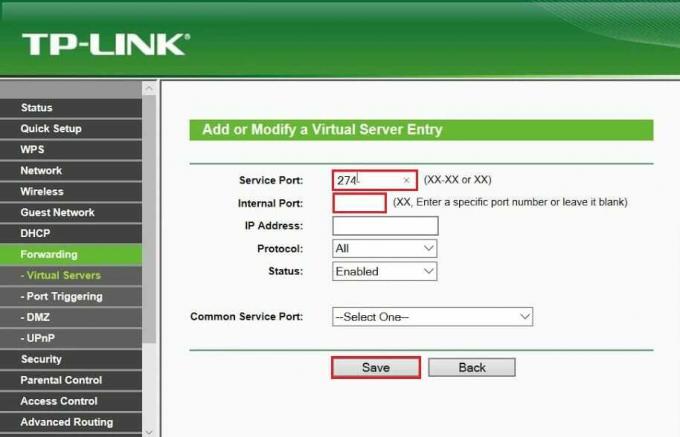
2. Aşağıda her sistem için UDP ve TCP bağlantı noktaları verilmiştir. Oyunu oynadığınız platforma göre porta girin.
- PC (TDP): 3074, 27015-27030, 27036-27037
- Bilgisayar (UDP): 3074, 4380, 27000-27036
- PS4 (TCP): 80, 443, 1935, 3074, 3478-3480
- PS4 (UDP): 3074, 3478-3479
- Xbox One (TCP): 53, 80, 3074
- Xbox One (UDP): 53, 88, 500, 3074, 3076, 3544, 4500
3. Değerleri girdikten sonra yönlendiriciyi, konsolu veya PC'yi yeniden başlatın. Bu irade Call of Duty Infinite Warfare hatasını düzeltin bamberga.
Sıkça Sorulan Sorular (SSS)
S1. bamberga hatası ne demek?
Cevap. Hata, bir oyuncu çevrimiçi bağlandığında meydana gelir; bunun nedeni, yönlendiricinizdeki NAT'ın kapatılması ve/veya yanlış TCP/IP ayarları olabilir.
S2. Bamberga hatası nasıl düzeltilir?
Cevap. Bu hata için çeşitli düzeltmeler var. Sorunu çözmek için makaleye göz atın.
S3. Call of Duty Infinite Warfare neden sürekli çöküyor?
Cevap. RAM sorunları veya başka sistem sorunları olabilir, hatayı çözmek için sistemi yeniden başlatmayı deneyin.
Tavsiye edilen:
- Komut Dosyalı Teşhis Yerel Ana Bilgisayarının Çalışmamasını Düzeltme
- Windows 10'da MultiVersus Siyah Ekran Sorununu Düzeltin
- Windows 10'da CS GO Güncelleme İndirme Hatasını Düzeltin
- Windows 10'da Call of Duty Warzone Dev Hatası 6635'i Düzeltin
Umarız yukarıdaki makale Infinite Warfare hatası nasıl düzeltilir bamberga sorununuzu çözmenize yardımcı oldu. Herhangi bir sorunuz veya öneriniz için yorum bırakmayı unutmayın.

Elon Decker
Elon, TechCult'ta bir teknoloji yazarıdır. Yaklaşık 6 yıldır nasıl yapılır kılavuzları yazıyor ve birçok konuyu ele aldı. Windows, Android ve en son hileler ve ipuçları ile ilgili konuları ele almayı seviyor.



